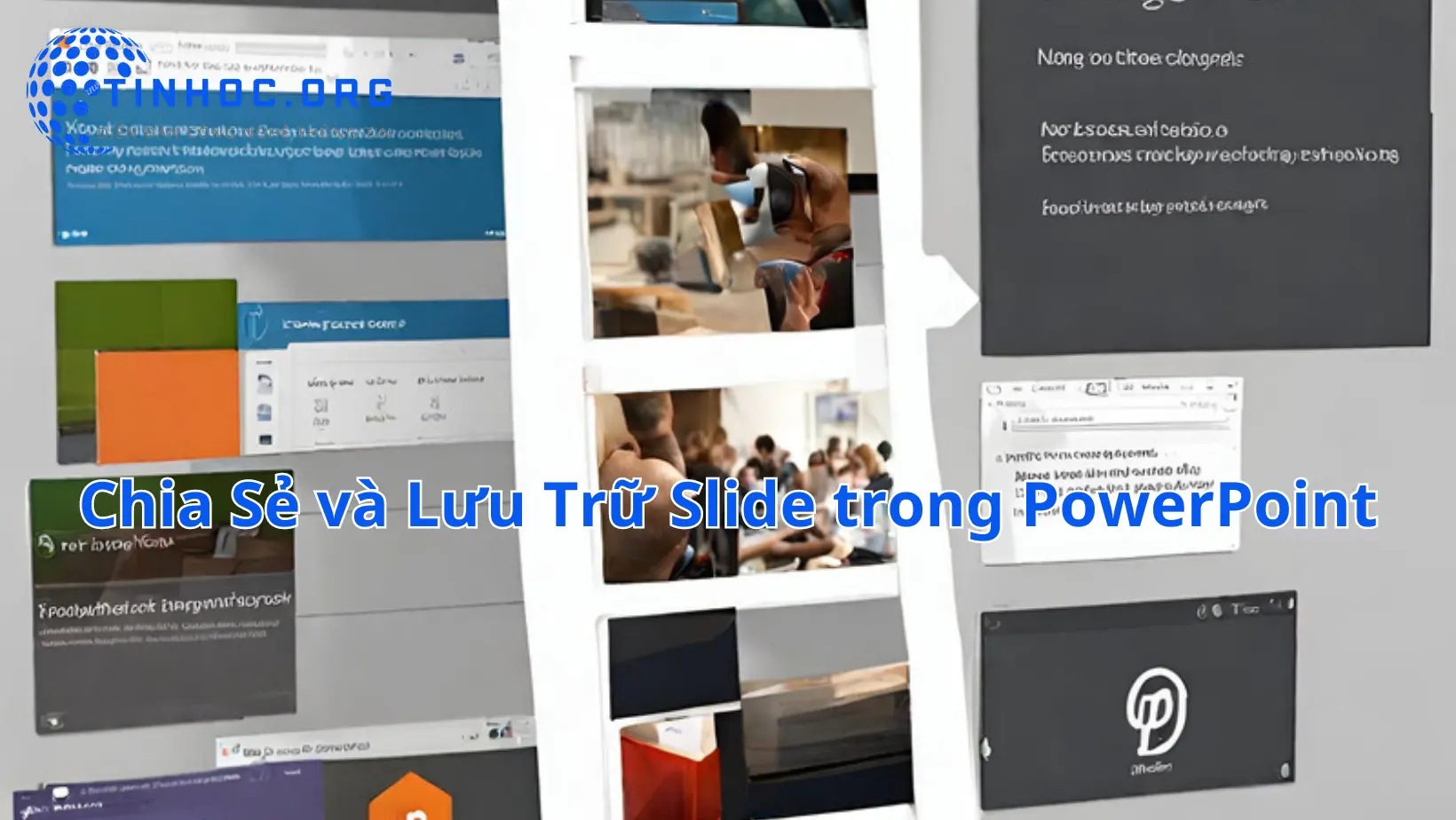Cách khắc phục lỗi hyperlink trong Excel
Bài viết này hướng dẫn bạn cách khắc phục lỗi hyperlink trong Excel một cách nhanh chóng và dễ dàng.

I. Nguyên nhân hyperlink trong Excel bị lỗi
-
Hyperlink trong Excel là một liên kết giúp bạn truy cập đến một trang web, một tệp tin hoặc một vị trí cụ thể trong một trang tính.
-
Hyperlink có thể giúp bạn tiết kiệm thời gian và công sức khi làm việc với Excel.
-
Tuy nhiên, đôi khi hyperlink trong Excel bị lỗi, khiến bạn không thể truy cập đến mục tiêu mong muốn.
Có một số nguyên nhân khiến hyperlink trong Excel bị lỗi, bao gồm:
-
Địa chỉ URL của hyperlink không chính xác.
-
Tên trang tính hoặc tệp tin được liên kết không chính xác.
-
Tệp tin hoặc trang tính được liên kết không tồn tại.
-
File Excel đang mở ở chế độ Read-Only.
-
Tính năng Update links on save bị tắt.
II. Cách khắc phục
Để khắc phục lỗi hyperlink trong Excel, bạn có thể thực hiện theo các bước sau:
1. Kiểm tra địa chỉ URL của hyperlink
-
Hãy đảm bảo rằng địa chỉ URL của hyperlink là chính xác.
-
Bạn có thể kiểm tra địa chỉ URL bằng cách nhấn đúp chuột vào hyperlink và xem địa chỉ URL hiển thị ở thanh địa chỉ của trình duyệt.
2. Kiểm tra tên trang tính hoặc tệp tin được liên kết
-
Nếu hyperlink liên kết đến một trang tính hoặc tệp tin khác, hãy đảm bảo rằng tên trang tính hoặc tệp tin được liên kết là chính xác.
-
Bạn có thể kiểm tra tên trang tính hoặc tệp tin bằng cách nhấn đúp chuột vào hyperlink và xem tên trang tính hoặc tệp tin hiển thị trong hộp thoại Edit Hyperlink.
3. Kiểm tra xem tệp tin hoặc trang tính được liên kết có tồn tại hay không
-
Nếu hyperlink liên kết đến một tệp tin hoặc trang tính, hãy đảm bảo rằng tệp tin hoặc trang tính đó tồn tại.
-
Bạn có thể kiểm tra xem tệp tin hoặc trang tính đó có tồn tại hay không bằng cách mở thư mục chứa tệp tin hoặc trang tính đó.
4. Mở file Excel ở chế độ chỉnh sửa
-
Nếu file Excel đang mở ở chế độ Read-Only, bạn không thể chỉnh sửa hyperlink, hãy mở file Excel ở chế độ chỉnh sửa để có thể chỉnh sửa hyperlink.
Tham khảo thêm: Cách gỡ bỏ chế độ read only trong Excel
5. Bật tính năng Update links on save
-
Tính năng Update links on save giúp Excel tự động cập nhật hyperlink khi bạn lưu file.
-
Nếu tính năng này bị tắt, Excel sẽ không cập nhật hyperlink khi bạn lưu file.
Để bật tính năng Update links on save, hãy thực hiện theo các bước sau:
-
Bước 1: Mở file Excel.
-
Bước 2: Trên thanh menu, chọn File > Options.
-
Bước 3: Trong hộp thoại Options, chọn Save.
-
Bước 4: Trong phần Save options, tích chọn ô Update links on save.
-
Bước 5: Nhấn OK.
6. Thử tạo lại hyperlink
-
Nếu bạn đã thực hiện tất cả các bước trên mà hyperlink vẫn bị lỗi, bạn có thể thử tạo lại hyperlink.
Để tạo lại hyperlink, hãy thực hiện theo các bước sau:
-
Bước 1: Bôi đen văn bản hoặc ô cần tạo hyperlink.
-
Bước 2: Trên thanh menu, chọn Insert > Hyperlink.
-
Bước 3: Trong hộp thoại Insert Hyperlink, nhập địa chỉ URL hoặc tên trang tính hoặc tệp tin cần liên kết.
-
Bước 4: Nhấn OK.
Hy vọng những thông tin trên sẽ giúp bạn khắc phục lỗi hyperlink trong Excel.
Thông tin bài viết
| Tác giả | Chuyên mục | Thẻ | Cập nhật | Lượt xem |
|---|---|---|---|---|
- | 544 |